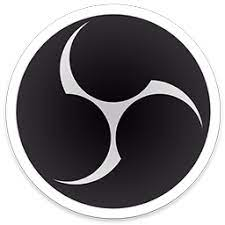Aiseesoft Screen Recorder для Mac: оно того стоит?
Опубликовано: 2022-04-22Хотите записать экран на вашем Mac? Ищете приложение для записи экрана для того же самого? Здесь мы протестировали одно из лучших программ для записи экрана для Mac, Aiseesoft Screen Recorder For Mac.
В этом обзоре Aiseesoft Screen Recorder мы рассмотрим функции, которые делают эту программу простой в использовании, и почему мы думаем, что она поможет вам получить максимально невероятный опыт.
| Резюме: Совместимость: – требуется macOS 10.10 или более поздней версии. Цена: - Лицензия на месяц: 25 долларов и позволяет использовать его только на одном Mac в течение месяца. Пожизненная лицензия: 55,20 долларов США за пожизненную лицензию, которая позволяет использовать ее на 3 компьютерах Mac. |
Aiseesoft Mac Screen Recorder - лучшая программа для записи экрана для Mac
С Aiseesoft Mac Screen Recorder вы можете захватывать экран любым удобным для вас способом, включая запись активного игрового процесса на экране, любую конференцию с веб-камерой, аудио или другие действия на экране любым способом по вашему выбору. Интерфейс видеорегистратора интуитивно понятен, с ним справится даже новичок.
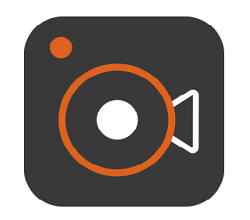
Получите Aiseesoft Mac Screen Recorder
Aiseesoft предлагает 30-дневную гарантию возврата денег для обеих лицензий, что делает эту ситуацию беспроигрышной для всех, кто хочет загрузить или использовать ее в качестве пробной версии и максимально использовать продукт.
Особенности Aiseesoft Screen Recorder: –
Запись видео с экрана
Разве не здорово иметь устройство для записи экрана Mac, которое может записывать любое видео, воспроизводимое на экране? Это то, что может предложить Aiseesoft. Вы можете легко записывать любое видео, включая игры, видеозвонки, вебинары, лекции, презентации и конференц-звонки. Вы можете быстро перетаскивать указатель по видео для отслеживания во время съемки экрана. После того, как видео было снято, вы можете сохранить его в форматах MP4, AVI, MOV, WMV, GIF, WMV, TS и других, чтобы воспроизводить и делиться им по своему усмотрению.
Использование микрофона для записи голоса
Эта программа позволяет записывать любой звук в форматах MP3, AAC, M4A, FLAC, OGG и других на ваш Mac, используя встроенный звук компьютера. Чтобы лучше узнать запись голоса, вы даже можете заранее протестировать запись, используя динамик и микрофон.
Захват качественной игры
Это простая и удобная в использовании программа для записи видео на Mac, которую игроки, записывающие игры, всегда могут иметь на своих компьютерах. Поскольку элементы управления просты, игроки могут легко записывать и делиться своим игровым процессом. Лагов не будет, все пройдет гладко. Вы также можете настроить записи, добавив наложение веб-камеры, захват снимков и эффекты мыши.
Редактировать записи
Это лучший экранный рекордер для MacBook Pro, поскольку он может записывать экран, записывать звук и делать фотографии, которые можно отредактировать позже. Теперь вы можете изменять видео различными способами.
- Добавьте стрелку, линию, текст, прямоугольник или все, что вы хотите, к своим видео во время их записи. Чтобы сохранить хорошую часть видео, просто обрежьте его позже.
- Линии, стрелки и сообщения могут быть добавлены к ранее захваченной части.
- К вашему видео можно добавить горячие клавиши, видеокодеки, частоту кадров, качество звука и другие параметры.
Делайте скриншоты
Это также один из самых эффективных способов захвата неподвижных изображений экрана. Вы можете быстро выбрать область экрана, которую хотите записать, и создать снимок экрана, который затем можно комментировать и изменять по мере необходимости.
Параметры редактирования
Программа записи экрана Aiseesoft также включает набор для редактирования. Этот набор для редактирования поставляется с самыми основными инструментами редактирования, которые пригодятся, когда вам нужно вырезать или обрезать области фильма. Это также означает, что вы можете записывать, редактировать и публиковать видео без использования отдельного инструмента редактирования.
Видео с веб-камеры можно транслировать.
Этот инструмент также можно использовать для создания скринкастов с веб-камеры и захвата того, что происходит на вашем экране. Это означает, что вы можете быстро включить камеру во время записи экрана, чтобы снимать видео с веб-камеры, которые можно транслировать одновременно. Настройки программы также позволяют записывать аудио с видеозаписями с веб-камеры, что делает ее отличным выбором для записи видео с комментариями. Это также отличный способ записи лекций, прочитанных через Skype или другое программное обеспечение для собраний.
Сделать обучающие видео:
Этот экранный рекордер для MacBook также позволяет создавать учебные пособия, что является фантастической функцией. В вашем распоряжении есть простые операции захвата, которые вы можете использовать, чтобы максимально использовать обстоятельства и быстро извлечь несколько отличных уроков.
Свет на ресурсы
Многие средства записи экрана для Mac, которые я использовал в прошлом, относительно требовательны к ресурсам. Настолько, что если вы записываете геймплей, вы сразу же увидите падение частоты кадров, что никогда не бывает хорошо.
К счастью, когда я использовал e Aiseesoft Screen Recorder, я не заметил никаких задержек. Этот инструмент для записи экрана для Mac относительно прост и нетребователен к ресурсам, что обеспечивает более плавную и удобную работу.
Преимущества:-
Вы можете подумать, что, поскольку перечисленные выше функции являются стандартными для устройств записи экрана Mac, почему следует выбирать исключительно Aiseesoft. Вот некоторые из причин:
- Улучшает качество записи звука, усиливая слабый звук, вырезая звуковой шум и удаляя звуковое эхо между ними.
- Водяной знак не пропускается, а изображение остается оригинальным и соответствует требованиям.
- Запись мыши позволяет вам захватывать определенные области мыши или следовать за ней, чтобы захватить необходимый размер.
- Позволяет настроить качество звука или видео в шести отдельных слоях без потери качества.
- Он прост в использовании. Все, что вам нужно сделать, это открыть интерфейс записи, установить область, выбрать источник звука и нажать кнопку REC. После этого вы можете легко просматривать запись со звуком на своем Mac.
Что такое Aiseesoft Screen Recorder и как им пользоваться?

Отличительной чертой Aiseesoft Screen Recorder является то, что это одна из самых удобных программ для записи экрана на рынке. Это довольно простой и простой в использовании.
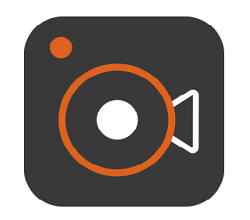
Получите Aiseesoft Mac Screen Recorder
Выполните следующие действия, чтобы использовать его для записи видео на Mac:
Шаг 1: Для начала запустите приложение и выберите «Видеомагнитофон» в меню, которое появляется, как показано на изображении ниже. Выберите настройки в соответствии с вашими предпочтениями и. нажмите Rec, как только вы закончите выбирать настройки.

Шаг 2: Следующим шагом является выбор раздела редактирования. Здесь вы можете вносить изменения, например добавлять текст, определенные метки и т. д. В этот момент начнется запись.
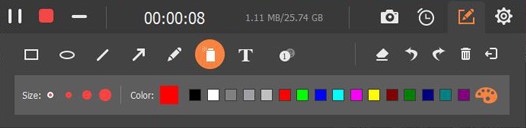
Шаг 3: Закончив запись, нажмите кнопку остановки. Сейчас вы находитесь на этапе предварительного просмотра, где вы можете увидеть фильм, который вы только что записали. После этого вы можете просто сохранить его в любом поддерживаемом формате.
Если вы хотите записать звук, просто перезагрузите программное обеспечение и на этот раз выберите Audio Recorder. Настройте параметры в соответствии с вашими потребностями, и вы готовы начать.
Плюсы и минусы на основе обзора Aiseesoft Screen Recorder
- Поставляется с простой функцией редактирования
- Позволяет выбирать из MP3, MP4, WMA и других аудиокодеков.
- Настраиваемые горячие клавиши
- В пробной версии вы можете записывать до 2 минут.
- Нет возможности автоматической записи.
Лучшие альтернативы Aiseesoft Mac Screen Recorder: –
| Товар | Цена | Функции | Ссылка на скачивание |
| 1. Демонстрационный редактор Wondershare
| 45 долларов в год | ● Потоковая передача мультимедиа по сети или Интернету. ● Отрисовка экрана в реальном времени во время записи. ● Редактируйте видео и аудио на отдельных дорожках. | Скачать |
| 2. ОБС
| Свободно | ● Для кодирования используются H264 и AAC. ● Количество сцен и источников, которые можно использовать, не ограничено. ● Мощные и простые параметры конфигурации | Скачать |
| 3. Программа записи экрана Apowersoft
| Свободно | ● Всего за несколько кликов вы можете начать запись. ● Вы можете делать все, что хотите, с гибким захватом экрана. ● Экспорт видео в форматы MP4, ASF, AVI, WMV, FLV, MPEG, VOB и GIF. | Скачать |
| 4. Монозастежка
| Свободно | ● Используйте перо, текст, стрелку или форму, чтобы привлечь внимание к важным элементам. ● Всего одним щелчком мыши вы можете загрузить свою фотографию в наше облачное хранилище. ● Перетащите, чтобы редактировать и вносить изменения. | Скачать |
| 5. ВЛК
| Свободно | ● Медиафайлы можно передавать в потоковом режиме по сети или Интернету. ● Позволяет управлять воспроизведением из веб-браузера. | Скачать |
Вывод: -
Хотя нельзя отрицать, что в последние годы популярность программных решений для захвата экрана возросла, еще один момент, который следует учитывать, заключается в том, что они не должны быть очень сложными. Чем проще эти программные решения, тем лучше для всех. Это то, что многие разработчики упускают из виду, поэтому их программные решения оказываются слишком сложными.
К счастью, Aiseesoft Screen Recorder — одна из самых удобных программ для записи экрана. Программа проста в использовании, и любой, кто хочет получить хороший и последовательный опыт, должен использовать ее. Это лучший рекордер экрана, с которым я когда-либо сталкивался.